Jak jednocześnie nagrywać ekran i dźwięk na komputerze Mac? Jaki jest najlepszy rejestrator ekranu z oprogramowaniem audio na Macu?
Jeśli masz zamiar przygotować samouczek, nagrać kursy online, uchwycić spotkanie Webex lub wykonać inne zadania związane z nagrywaniem ekranu na komputerze Mac, może być potrzebny ekran z rejestratorem dźwięku . Na rynku jest mnóstwo najlepszych darmowych programów do nagrywania ekranu, które wprowadzą Cię w zakłopotanie podczas wybierania oprogramowania do nagrywania. Jaki jest więc najlepszy rejestrator ekranu i dźwięku dla użytkowników komputerów Mac? Skąd wiesz, który z nich jest dla Ciebie najlepszy? Teraz spójrz na poniższą kompletność, aby znaleźć najlepszy dla siebie rejestrator ekranu i dźwięku.
#1. EaseUS RecExperts
Jest to jeden z najlepszych zrzutów ekranu Maca z dźwiękiem. Jak sama nazwa wskazuje, jest niezwykle łatwy w użyciu i możesz sobie z nim poradzić, nawet jeśli masz niewielką wiedzę techniczną. Aby przechwycić ekran i dźwięk, wystarczy wybrać obszar nagrywania i źródła dźwięku, a następnie kliknąć przycisk „REC”, aby rozpocząć nagrywanie.
Poza tym jest to również doskonały wewnętrzny rejestrator dźwięku, który umożliwia przechwytywanie dźwięku systemowego na komputerze Mac bez pobierania lub instalowania jakiegokolwiek innego oprogramowania. Co nie mniej ważne, zapewnia podstawowe narzędzia do edycji do edycji nagrania, takie jak przycinanie, dodawanie tytułu początkowego itp.
EaseUS RecExperts
- Prosty interfejs użytkownika
- Obsługa tworzenia harmonogramu zadań nagrywania
- Nagrywaj pełny ekran, określone okno lub dowolny wybrany obszar na Macu
- Przechwytywanie ekranu jako GIF
- Zezwalaj na dodawanie nakładki kamery internetowej podczas przechwytywania ekranu
#2. Odtwarzacz QuickTime
QuickTime Player to wszechstronne oprogramowanie na Maca. Może być używany do odtwarzania różnych plików multimedialnych, konwertowania formatów plików, a także do nagrywania ekranu. Jeśli chodzi o nagrywanie ekranu, ten rejestrator ekranu z dźwiękiem ma kilka podstawowych funkcji, które umożliwiają elastyczne nagrywanie całego ekranu lub części obszaru. Po nagraniu oferuje również pewne możliwości edycji umożliwiające szybką edycję nagrań. Co najważniejsze, QuickTime Player jest już wbudowany w komputer Mac, więc nie musisz go pobierać i instalować, gdy chcesz nagrywać ekran.
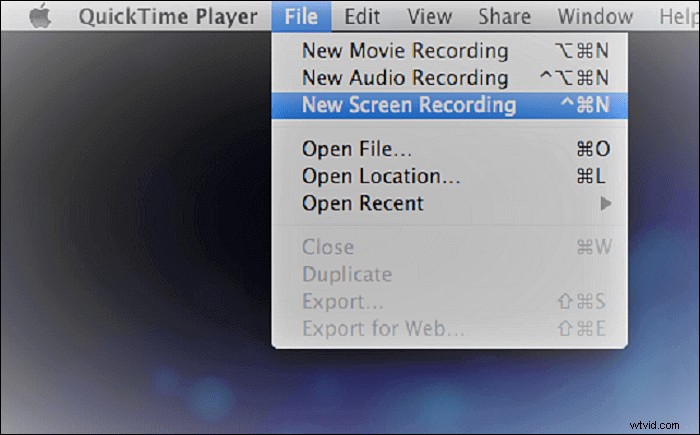
Kluczowe cechy:
- Prosty i łatwy w użyciu
- Wbudowany rejestrator ekranu i edytor
- Pozwól uchwycić dowolną część ekranu
- Ograniczone funkcje nagrywania i edycji
#3. Studio OBS
Jako jeden z darmowych rejestratorów ekranu i dźwięku dla komputerów Mac, OBS Studio jest używany głównie do nagrywania wideo i przesyłania strumieniowego na żywo. Umożliwia jednoczesne nagrywanie ekranu i dźwięku na komputerze Mac. Ponadto ten ekran z rejestratorem dźwięku zapewnia przechwytywanie wideo/audio w czasie rzeczywistym, nagrywanie i transmisję scen oraz intuicyjny mikser audio z filtrami dla poszczególnych źródeł. Jednak to oprogramowanie do nagrywania ekranu jest trochę trudne dla nowicjuszy. Jeśli używasz OBS Studio po raz pierwszy, lepiej obejrzyj samouczki i filmy innych firm.
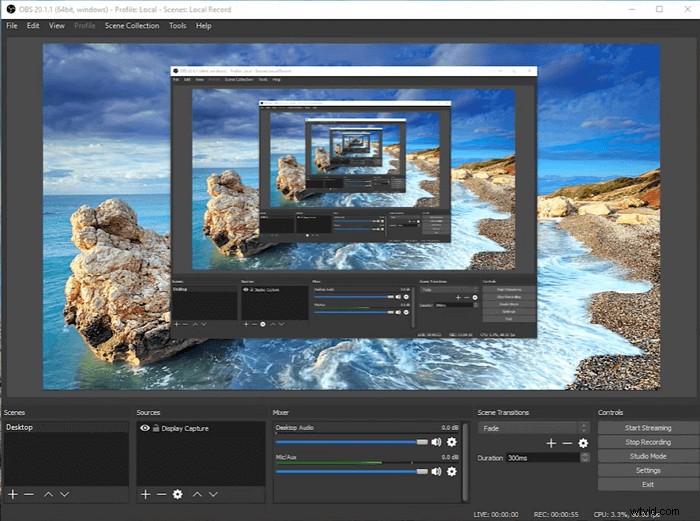
Kluczowe cechy:
- Nieograniczona liczba scen, między którymi można płynnie przełączać się za pomocą niestandardowych przejść
- Potężne i łatwe w użyciu opcje konfiguracji
- Usprawnione ustawienia zapewniają dostęp do szerokiej gamy opcji konfiguracyjnych w celu dostosowania nagrania
- Obsługuj wszystkie swoje ulubione platformy streamingowe i nie tylko
#4. Przepływ ekranu
ScreenFlow to kolejny rejestrator ekranu z oprogramowaniem audio przeznaczonym dla użytkowników komputerów Mac. Jest łatwy w obsłudze i pomoże w tworzeniu wysokiej jakości nagrań. Podczas nagrywania to oprogramowanie umożliwia jednoczesne przechwytywanie ekranu i dźwięku za pomocą jednego prostego kliknięcia. Oprócz nagrywania oferuje również wiele potężnych narzędzi do edycji wideo, takich jak dodawanie przejść, animacji tekstu, animacji wideo, wielu kanałów audio i innych. Gdy zamierzasz wyeksportować nagrania, zapewnia kilka wstępnie ustawionych ustawień eksportu w celu uzyskania optymalnej jakości filmów.
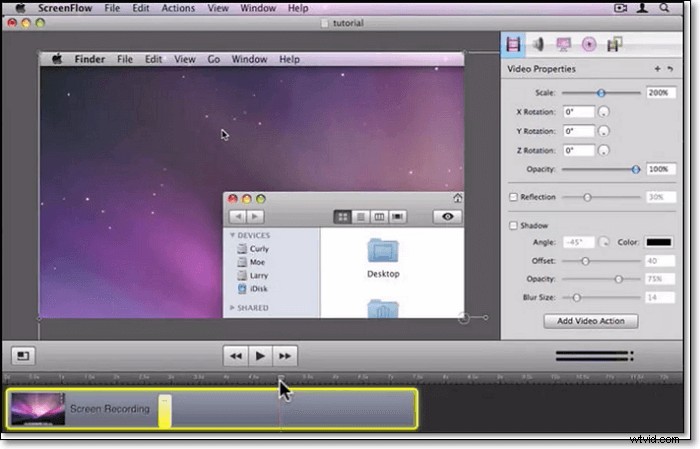
Kluczowe cechy:
- Obsługa nagrywania ekranu urządzeń z systemem iOS w celu uzyskania wysokiej jakości demonstracji aplikacji
- Wiele narzędzi do edycji wideo
- Obsługa nagrywania na wielu ekranach jednocześnie
- Dostosuj efekty kliknięcia pod względem rozmiaru, koloru, czasu trwania i rozmycia
#5. ActivePresenter
ActivePresenter to darmowy rejestrator ekranu i dźwięku. Służy głównie do tworzenia demonstracji oprogramowania, symulacji oprogramowania i quizów. Korzystając z ActivePresenter, możesz łatwo i szybko nagrywać ekran komputera Mac, nagrywać kursy online, tworzyć samouczki dotyczące oprogramowania, edytować i projektować materiały e-learningowe. Po nagraniu możesz szybko opublikować swoje dzieło w Internecie, na komputerze i na urządzeniach mobilnych. Oprócz podstawowych opcji nagrywania obsługuje również nagrania z kamery internetowej i funkcje efektu zielonego ekranu.
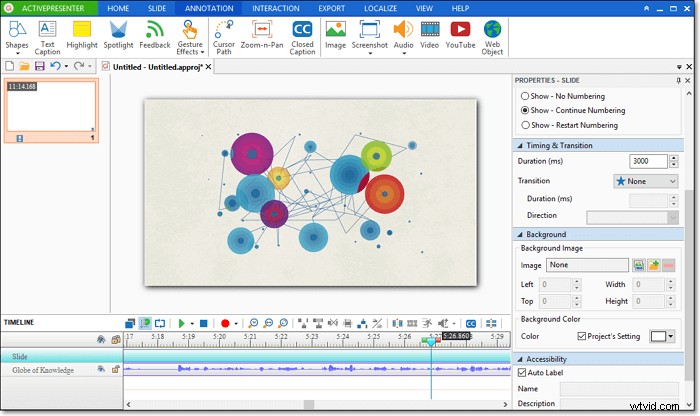
Kluczowe cechy:
- Pozwól na tworzenie responsywnych treści dla różnych urządzeń
- Zaoferuj konwersje formatu wideo
- Szablony ułatwiające korektę i inspirację
- Bezpłatna wersja oferuje dożywotnią licencję
#6. Jing
Jing to lekkie oprogramowanie do nagrywania ekranu i dźwięku. Pozwala użytkownikom nagrywać filmy lub obrazy z pulpitu. Obrazy i filmy można przesyłać do screencastu, gdzie użytkownicy mogą dzielić się nimi z przyjaciółmi i rodziną. Ponadto ten program zawiera wiele narzędzi, z wyjątkiem funkcji nagrywania ekranu. Oferuje dodatkowe narzędzia do edycji, w tym tekst, kolory i miniaturową grafikę.
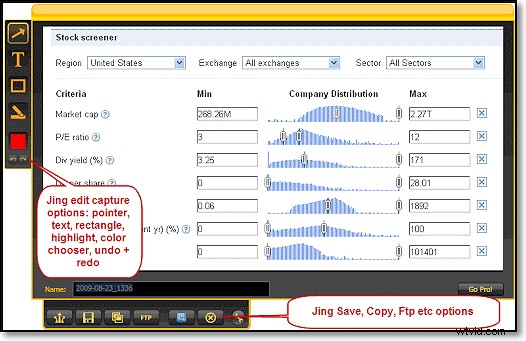
Kluczowe cechy:
- Doskonały interfejs i wygodny układ menu
- Szybki proces wysyłania
- Ukryj podczas nagrywania ekranu
- Filmy i zdjęcia można przesyłać bezpośrednio na Facebooka
#7. Pstryknięcie ekranu
Screenflick to oprogramowanie do nagrywania ekranu i dźwięku w systemie MacOS. Umożliwia przechwytywanie ekranu za pomocą dźwięku, naciśnięć klawiszy i kliknięć myszą bez większego wysiłku. Ten program do nagrywania ekranu będzie nagrywał wideo, dźwięk, naciśnięcia klawiszy i kliknięcia myszą na oddzielnych ścieżkach, co pomoże ci je łatwo edytować po nagraniu. Ponadto Screenflick automatycznie przechwyci najwyższą rozdzielczość i jakość na ekranie i dźwięku komputera Mac.

Kluczowe cechy:
- Twórz poklatkowe nagrania ekranu długich projektów
- Nagrywaj jednocześnie kamerę internetową, aby nałożyć na wideo
- Opóźnij start, aby się przygotować
- Eksportuj do wielu rozmiarów, szybkości klatek, formatów w razie potrzeby
#8. Kamtazja
Jeśli chcesz zrobić samouczek lub nagrać wideo na komputerze Mac, nie możesz przegapić Camtasia. Oprogramowanie jest szybkie w nauce i nie potrzebujesz dużego budżetu ani wymyślnych umiejętności nagrywania/edycji wideo. Korzystając z Camtasia, możesz przechwytywać wideo, kamerę internetową, dźwięk (mikrofon i system) i wiele innych na swoim ekranie. Co więcej, oferuje wiele szablonów wideo, muzyki, przejść, animacji i motywów, aby skrócić czas edycji po nagraniu. Umożliwia nagrywanie i edycję filmów za pomocą jednego profesjonalnego oprogramowania.
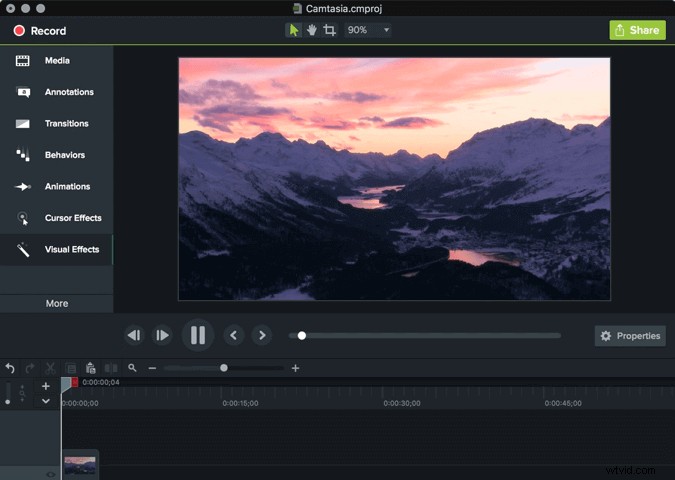
Kluczowe cechy:
- Obsługa nagrywania pełnego ekranu, określonego obszaru lub aplikacji
- Zezwalaj na używanie strzałek, kształtów i ruchu szkicu, aby wyróżnić ważne części podczas nagrywania
- Przesyłaj nagrane filmy bezpośrednio do YouTube, Vimeo lub kursu online
- Dodaj podpisy bezpośrednio do swoich nagrań
#9. Snapz Pro X
Snapz Pro X to rejestrator ekranu i dźwięku dla użytkowników komputerów Mac. Może pomóc w uchwyceniu wszystkiego na ekranie i zapisaniu go jako obrazu nieruchomego lub filmu. Przy pierwszym uruchomieniu możesz ustawić żądaną liczbę klatek na sekundę i czy dźwięk jest przechwytywany z wideo i innymi opcjami. Ponadto podczas nagrywania dostępna będzie opcja okna podglądu na żywo, która pozwala zobaczyć, co jest nagrywane.
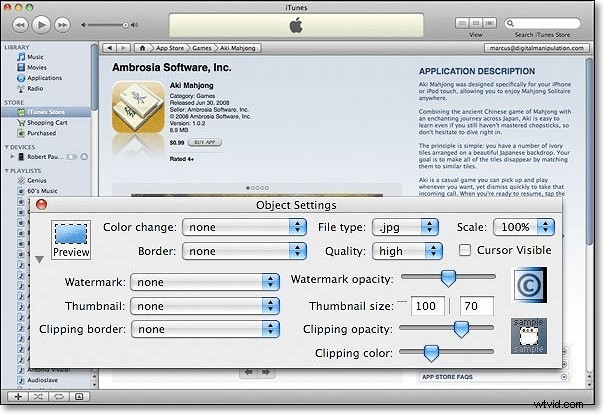
Kluczowe cechy:
- Obsługa ekranu nagrywania, dźwięku, ruchu myszy itp.
- Pozwól na elastyczny wybór obszaru nagrywania
- Pojawi się okno podglądu, w którym możesz zobaczyć, co jest nagrywane
Dolna linia
Na tej stronie udostępniliśmy Ci 9 najlepszych rejestratorów ekranu i dźwięku dla komputerów Mac i możesz wypróbować każdego, w zależności od swoich potrzeb. Dla tych, którzy chcą znaleźć lekkie oprogramowanie do przechwytywania dźwięku i ekranu dla komputerów Mac, najlepszą opcją jest EaseUS RecExperts dla komputerów Mac. Po prostu spróbuj, a nigdy Cię nie zawiedzie!
